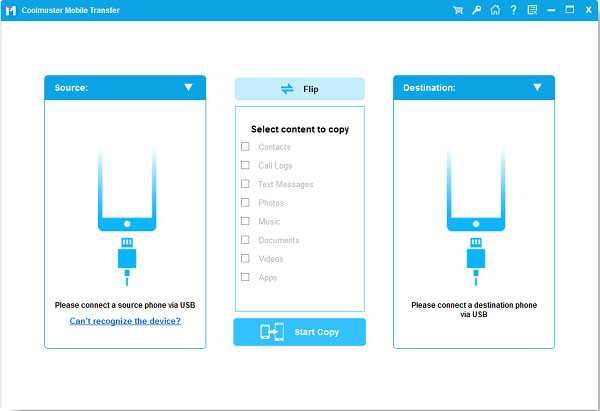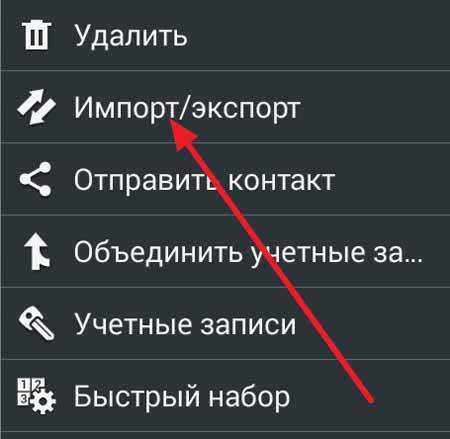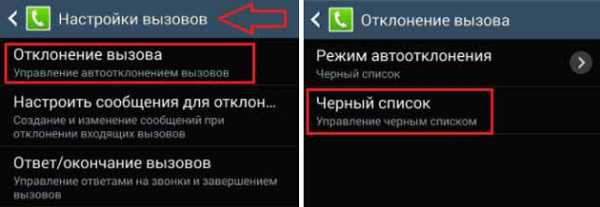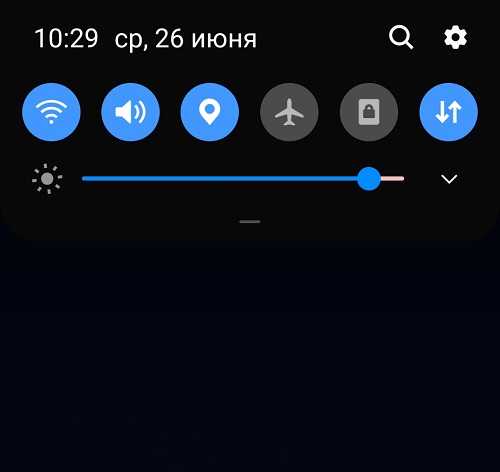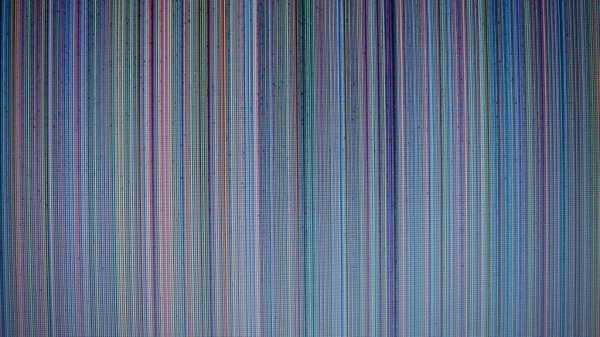Как с самсунга удалить фото
Как удалить фото на Самсунг
Одной из самых распространенных проблем при работе со смартфоном, пожалуй, можно считать постоянную нехватку свободного места, которое, как правило, заканчивается из-за обильного количества однотипных и не несущих особой ценности фотографий, которые мы делам в течении дня, а после – забываем перебирать (выбирая лучшие) и оставляем в памяти устройства. Как же удалить фото на Самсунг и освободить необходимые для других целей гигабайты памяти?
Инструкция
Способ №1 – Галерея
Первым делом необходимо запустить приложение “Галерея” и во вкладке “Альбомы” открыть альбом “Камера”.
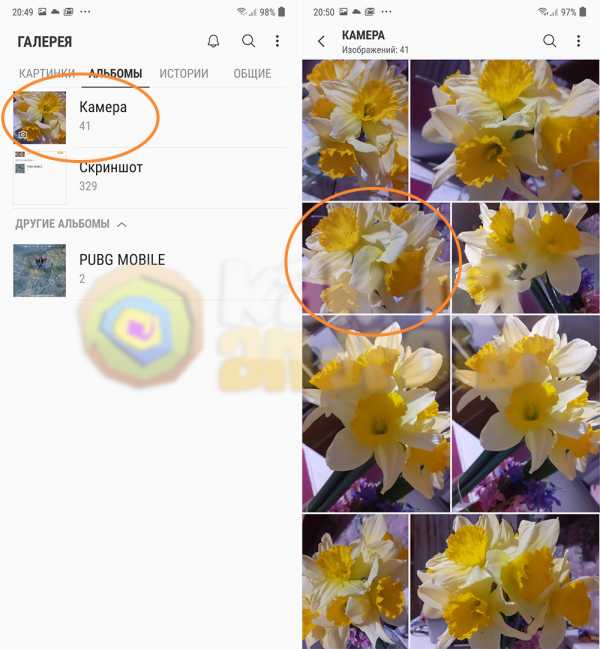
Длительным удерживанием нажимаем на одну из тех фотографий, которую необходимо удалить и активируем режим множественного выбора фотографий.
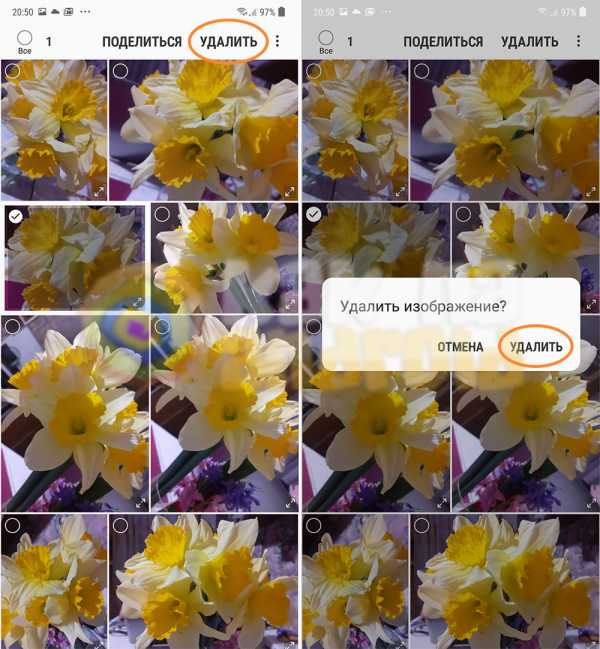
Если необходимо удалить лишь одну фотографию – нажимаем на кнопку “Удалить” и подтверждаем свои намерения нажатием на кнопку “Удалить” во всплывающем окне.
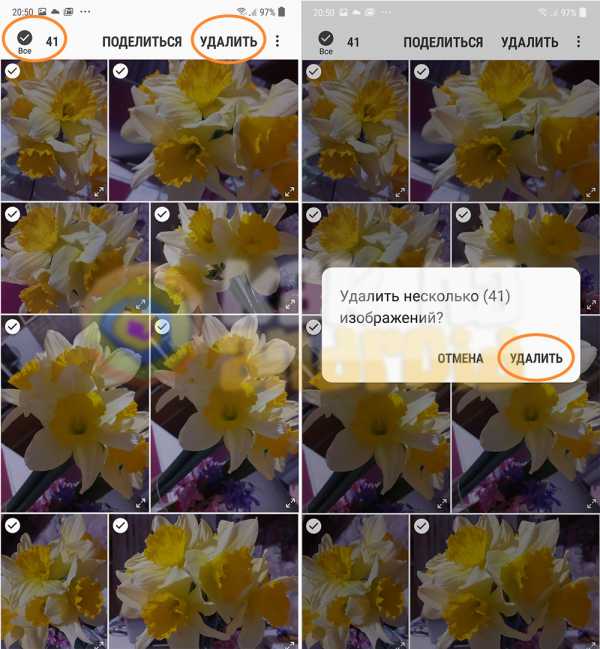
В случае, когда необходимо удалить две или больше фотографий – выделяем их, а если нужно очистить папку полностью – нажимаем на кнопку выбора сразу всех фотографий в левом верхнем углу, после чего жмем кнопку “Удалить” два раза (на панели приложения и во всплывающем окне).
С удалением сразу всех фотографий следует быть очень осторожным, так как случайно можно безвозвратно удалить лишнее, а восстановить фото из галереи Самсунг у вас, к сожалению, не получится, так как “Корзина” отсутствует.
Способ №2 – Мои файлы
Второй способ удаления – через приложение “Мои файлы”. Он интересен тем, что является более универсальным и позволяет удалять не только файлы и видео, но также любые другие файлы хранящиеся в памяти мобильного устройства.
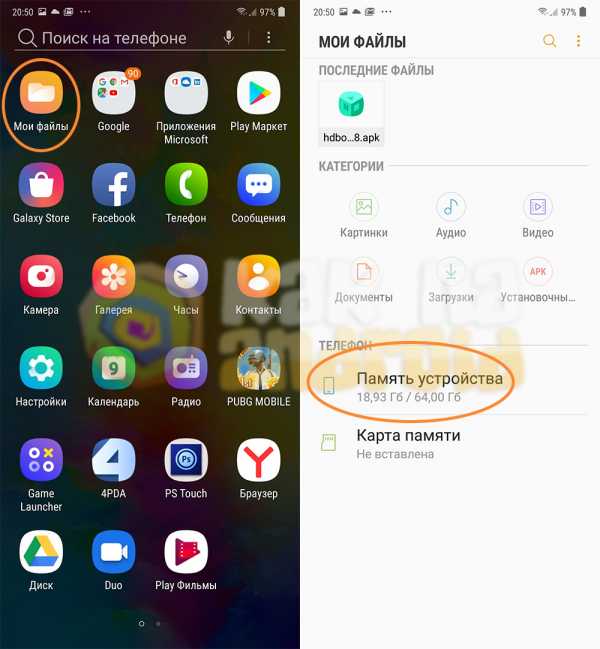
Среди списка приложений ищем “Мои файлы”, запускаем его и выбираем носитель, с которого будут удалены фотографии (в нашем случае фото хранятся в “Памяти устройства”).
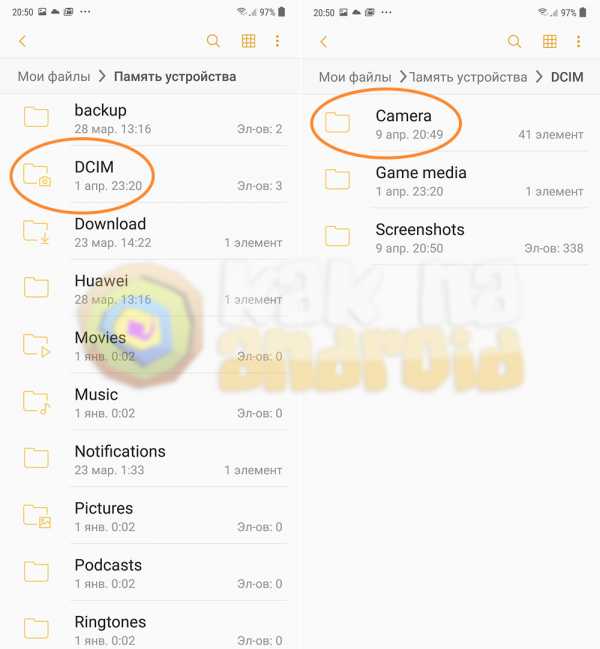
После этого заходим в папку “DCIM”, а в ней – в паку “Camera”.
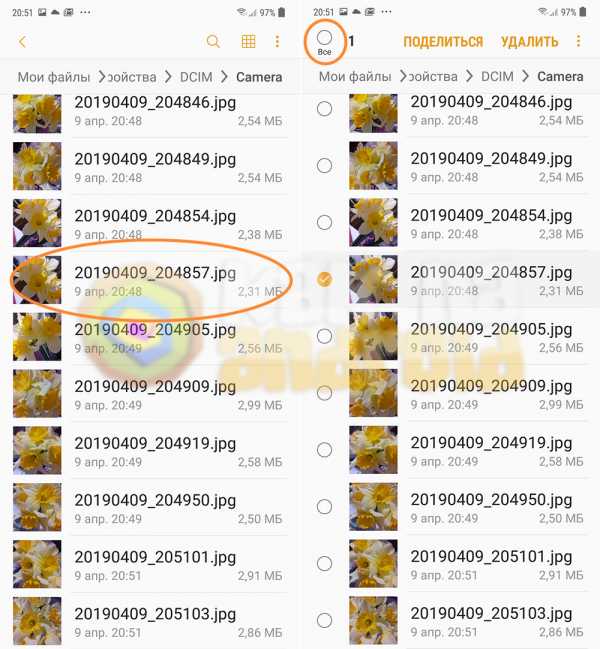
Отобразиться содержимое папки, где также как и в случае с приложением “Галерея” длительным нажатием выделяем один из файлов, а после – выбираем все остальные или же только те файлы, которые необходимо удалить.
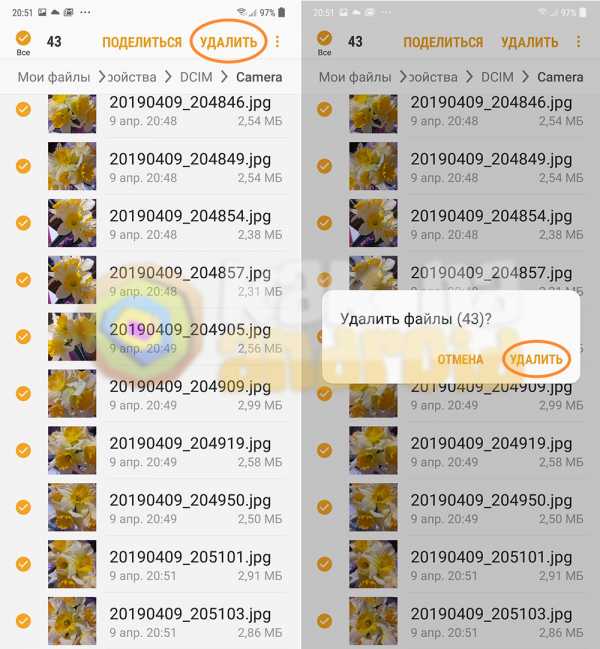
После этого нажимаем на кнопку “Удалить” и подтверждаем свои намерения повторным нажатием на одноименную кнопку.
Стоит понимать, что в папке также могут храниться и другие файлы (например, видеозаписи), которые вы не планируете удалять, поэтому перед удалением тщательно проверьте не отметили ли что-то лишнее.
Полезные инструкции:
Вам помогло? Оцените статью: Loading...3 способа окончательно удалить фотографии из Samsung и Cloud
Сводка
Будь то потому, что конкретная фотография не получилась так, как вы ожидали, или потому, что вам нужно освободить место для новых предметов, или потому, что вы хотите продать свой телефон, может оказаться важным знать , как окончательно удалить фотографии с телефонов Samsung . Большинство из нас не знают, что удаленные фотографии или объекты часто можно восстановить. Цель данной статьи - обсудить способы постоянного удаления фотографий из всех возможных источников вашего Samsung.
Решение 1. Как удалить фотографии из галереи Samsung вручную?
У Samsung есть специальное приложение для фотографий под названием Галерея. Вы можете удалять фотографии по отдельности или весь альбом за раз. Напомним, что если вы не создали резервную копию фотографий, удаление фотографии из галереи навсегда удалит ее из вашего Samsung Galaxy. В следующем руководстве мы берем Samsung Galaxy S9 в качестве примеров.
№1. Удаление фотографий по отдельности:
- Разблокируйте свой Samsung Galaxy и откройте приложение Галерея.
- Выберите «Картинки» в нижней строке меню.
- Нажмите и удерживайте изображения, которые хотите удалить.
- Вы также можете выбрать все, нажав на опцию «Все» или нажав на дату, чтобы выбрать несколько фотографий.
- Нажмите «Удалить» (значок корзины), чтобы удалить выбранные фотографии из вашего Galaxy.
№ 2. Удаление альбомов:
- Откройте приложение "Галерея".
- Выберите «Альбомы» внизу экрана.
- Отметьте альбом долгим нажатием.
- Нажмите «Удалить» (значок корзины), чтобы удалить весь альбом.
Советы: Необходимо полностью стереть телефон Samsung? С Samsung Eraser вы можете легко стереть телефон Samsung навсегда.
Решение 2. Как навсегда удалить фотографии из Samsung Galaxy?
Удаление фотографий с телефона Samsung вручную достаточно хорошо, если вы пытаетесь освободить место для большего количества вещей.Однако когда вы удаляете фотографии или любые другие данные, они просто не перестают существовать. Вместо этого биты памяти, которые использовались для хранения этой конкретной фотографии, разбросаны и готовы к перезаписи. Эти разбросанные фрагменты можно реорганизовать, чтобы получить фотографии, которые вы удалили вручную.
Чтобы удалить фотографии безвозвратно с вашего Samsung Galaxy , вам понадобится сторонняя программа. Samsung Eraser разработан, чтобы стереть все данные без возможности восстановления.
Поддерживаемые устройства: поддерживаются все телефоны Samsung на рынке, например Samsung Galaxy S10 / S9 / S7 / S6, Galaxy Note9 / 8/7/6, Galaxy A9 / A8 / A7 / A6, Galaxy J8 / J7 / J6 / J5 / J4 и другие.
Уведомление:
Samsung Eraser поддерживает удаление всех данных с вашего Galaxy. Контакты, журналы вызовов, текстовые сообщения, фотографии, настройки телефона и т. Д. Будут удалены с вашего телефона навсегда. Поэтому вам нужно сделать резервную копию своего Samsung Galaxy перед окончательным удалением.
Для этого вы можете:
- Запустите программу и подключите Samsung Galaxy к ПК.
- Включите отладку по USB на вашем Samsung.
- Установить уровень безопасности.
- Начать стирание данных.
- Выполните сброс настроек на вашем телефоне Samsung.
Для подробностей:
Шаг 1. Подключите Samsung Galaxy к компьютеру с помощью кабеля USB.
Загрузите и установите Samsung Eraser на свой компьютер и запустите его. Интерфейс попросит вас подключить ваши устройства. Просто следуйте инструкциям и включите отладку по USB на своем телефоне Samsung. Затем вы увидите основной интерфейс, как показано ниже.Нажмите «Стереть» и продолжайте.
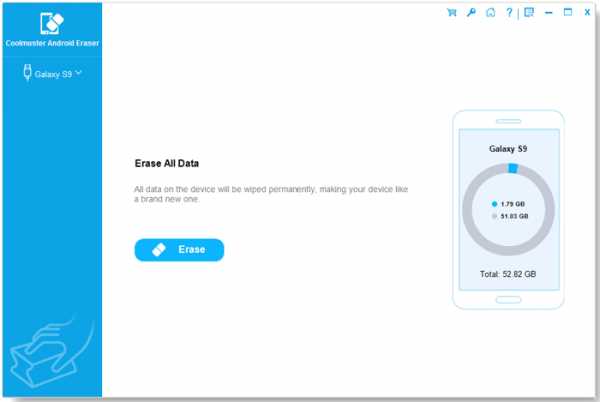
Шаг 2: Установите уровень безопасности.
Теперь вам необходимо установить уровень безопасности. Вот 3 варианта: низкий, средний и высокий. Низкоуровневый уровень безопасности эквивалентен удалению данных с телефона вручную, поскольку он не перезаписывает биты памяти. Средний уровень перезаписывает данные один раз, а высокий уровень перезаписывает их трижды. Чтобы навсегда стереть фотографии, всегда выбирайте «Средний уровень» и нажимайте «ОК».
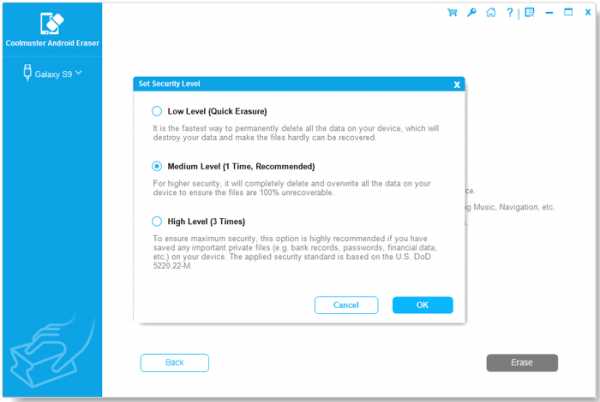
Шаг 3.Проверить выбранный уровень.
Следующее окно предупредит вас о том, что вы собираетесь сделать, и попросит подтверждения. Здесь также будет отображаться уровень безопасности, который вы выбрали на предыдущем шаге. Напишите «Удалить» в текстовом поле, чтобы подтвердить свое решение, и нажмите «Стереть». Это позволит программе сканировать ваш Samsung Galaxy.
Вы всегда можете сбросить уровень безопасности, нажав кнопку «Назад».
Шаг 4. Начните стирать фотографии и другие файлы навсегда.
Процесс сканирования займет некоторое время, и как только он будет завершен, Samsung Erase автоматически начнет удаление всех данных без возможности восстановления. Вы получите сводный отчет о том, что было стерто, после завершения стирания.
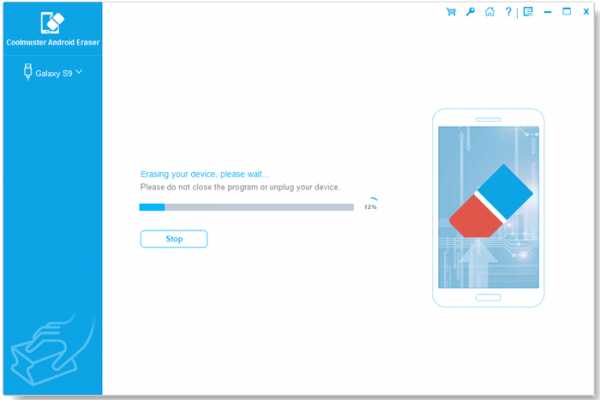
Шаг 5. Выполните сброс настроек до заводских, если хотите продать свой телефон.
После завершения процесса вам настоятельно рекомендуется выполнить сброс до заводских настроек. Хотя программа ластика безвозвратно удаляет данные из памяти, она ничего не делает с настройками и системными данными.Если вы очищаете свой телефон, чтобы продать его, или если он окажется в ситуации, когда вы не сможете его контролировать, рекомендуется выполнить сброс до заводских настроек.
Однако, если вам просто нужно удалить фотографии навсегда и не нужно обрабатывать системные данные, вы можете просто пропустить этот шаг и завершить процесс.
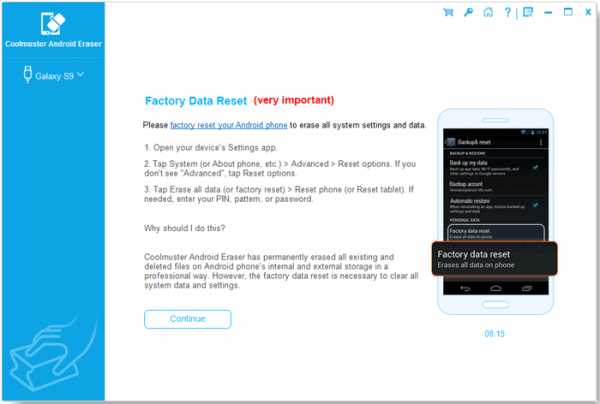
Читайте также:
[2 способа] Как передавать фотографии между телефоном Samsung и компьютером?
Как полностью удалить контакты с SIM-карты Android
Решение 3.Удалите фотографии из Samsung Cloud, если не можете удалить их из своего Galaxy
«Почему я не могу удалить фотографии с телефона Samsung?» - спросили пользователи в Google.
Если ваш Samsung Galaxy вошел в вашу учетную запись Cloud, ваши данные, включая фотографии, скорее всего, синхронизируются с этой учетной записью. Фотографии из облака можно получить, если в учетную запись можно войти с другого устройства. Если случится так, что вы не можете стереть фотографии с вашего Samsung или просто хотите сделать их полностью невосстановимыми, даже после постоянного стирания, вам необходимо удалить их из вашего Samsung Cloud.
Для этого:
- Перейдите в панель приложений и откройте приложение «Галерея».
- На экране нажмите кнопку с тремя точками в правом верхнем углу.
- Выберите «Настройки».
- На экране «Настройки галереи» нажмите «Облачная корзина» / «Корзина».
- Выберите фотографии, которые хотите удалить, долгим нажатием на них.
- Нажмите «Удалить» в правом верхнем углу, чтобы навсегда удалить фотографии из Samsung Cloud.
На Galaxy S9 вы можете получить доступ к облачной корзине Samsung Cloud прямо из «Галерея»> «Еще» (кнопка с тремя точками)> «Корзина».
Уведомление:
Фотографии и видео, удаленные из приложения Galery, будут временно храниться в облачной корзине Samsung в течение 15 дней, в течение которых вы можете восстановить удаленные фотографии обратно в свой Galaxy.
Проверьте, нужно ли вам:
Как сделать резервную копию фотографий в Samsung Cloud?
Итог
Если это ради безопасности, лучше всегда комбинировать несколько методов, чтобы полностью стереть фотографии с вашего Samsung Galaxy.Но не забудьте сохранить личную резервную копию на случай, если вам понадобится их восстановить.
Статьи по теме:
Как восстановить удаленные фотографии с SD-карты?
Как перенести фотографии с Samsung на Samsung Galaxy S9 / S9 Plus
ТОП-5 пакетов для ПК Samsung: что нельзя пропустить в 2019 году
Как стереть / удалить историю вызовов на Android (поддерживается Android 8.0)
Как перенести фотографии с Samsung на Mac? [4 простых способа в 2019 году]
.
Как удалить фотографии с Samsung Galaxy навсегда
Когда вы собираетесь продать старый Samsung Galaxy, вы можете задаться вопросом, как стереть фотографии и другие файлы со старого телефона. Таким образом, вы можете раздавать его через порталы, сохраняя при этом свою личную информацию в безопасности. Итак, в этой статье мы предлагаем 3 простых способа навсегда удалить фотографии из Samsung Galaxy S10 / S9 / S8 / S7 / Note 8/7/6/5.
Решение 1. Как я могу удалить фотографии / альбомы из Samsung Galaxy вручную?
Как мы все знаем, все фотографии и изображения, которые вы сделали на свой телефон или загрузили из Интернета, сохраняются в приложении Галерея.Вы можете открыть приложение «Галерея», чтобы просмотреть все фотографии, хранящиеся в вашем Samsung Galaxy. Вы можете удалять фотографии напрямую из Галереи. Если вы не создавали резервные копии изображений, это может безвозвратно удалить фотографии из Samsung Gallery , если после этого вы выполните сброс настроек к заводским.
Вы должны знать, что удаленные фотографии можно восстановить с помощью программного обеспечения для восстановления данных Android (см., Как восстановить удаленные контакты с Android), думая, что стирать фотографии с Samsung Galaxy таким способом - не лучшая идея.Однако это нормально, если вам нужно только освободить место в памяти телефона.
Вот как:
Удалить определенные фотографии из галереи
- Включите телефон Samsung Galaxy и нажмите на приложение «Галерея».
- Здесь будут отображаться все картинки, фото и видео.
- Нажмите и удерживайте фотографию, которую хотите удалить, и отметьте другие фотографии, которые вам нравятся.
- Нажмите на «Удалить», чтобы удалить фотографии с телефона Samsung.
Удалить альбомы из галереи
- Откройте Галерею и выберите «Альбомы».
- Нажмите и удерживайте альбом, который хотите удалить.
- Нажмите кнопку «Удалить», чтобы удалить альбом из вашего Samsung Galaxy.
Читайте также:
Решение 2. Как удалить фотографии из Samsung Galaxy навсегда? - 100% безвозвратно
Как упоминалось выше, даже если вы можете удалить их вручную, он полностью исчезнет.Потому что инструмент восстановления данных Samsung восстановит старые данные из телефонных систем. Итак, если вы хотите удалить старые фотографии и другие данные со своего телефона Galaxy без возможности восстановления , вам лучше выбрать профессиональный инструмент Android Data Eraser. MobiKin Eraser для Android - хороший выбор.
Что можно сделать с помощью MobiKin Eraser для Android?
- Удалите все с вашего телефона Android легко без восстановления, включая контакты, SMS, фотографии, видео, настройки телефона и многое другое.
- Установите уровень стирания из 3 вариантов: низкий уровень, средний уровень и высокий уровень.
- Неважно совместимость. Он поддерживает все телефоны Android. Для устройств Samsung он может отлично работать на Samsung Galaxy S10 / S9 / S7 / S6, Galaxy Note9 / 8/7/6, Galaxy A9 / A8 / A7 / A6, Galaxy J8 / J7 / J6 / J5 / J4 и других. .
Чтобы навсегда удалить фотографии и другие файлы с вашего Samsung Galaxy, вам необходимо:
- Подключите телефон Samsung к компьютеру с Windows.
- Установите уровень безопасности для стирания данных.
- Нажмите «Стереть», чтобы стереть фотографии и другие файлы с вашего Samsung Galaxy.
- Выполните сброс настроек до заводских, чтобы очистить системные данные и настройки.
Вот подробности.
Шаг 1. Запустите программу и подключите устройство к ПК .
После загрузки программного обеспечения на компьютер запустите его и подключите устройство Samsung к ПК с помощью кабеля USB.Вам необходимо включить отладку по USB на вашем телефоне Samsung.
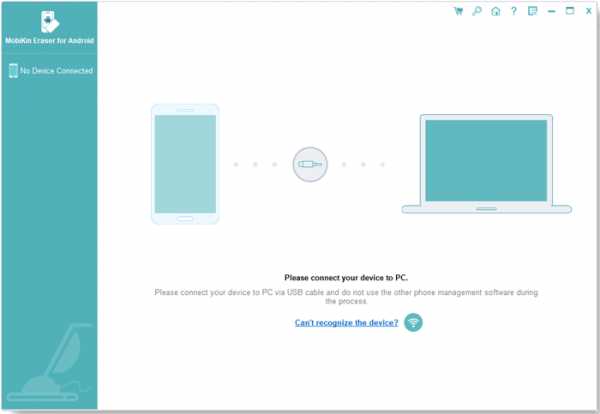
Шаг 2. Сделайте обнаружение вашего телефона Samsung.
Следуйте инструкциям на экране, чтобы программа обнаружила ваш телефон Samsung. После этого вы увидите главный экран, как показано ниже. Теперь нажмите кнопку «Стереть» для обработки.
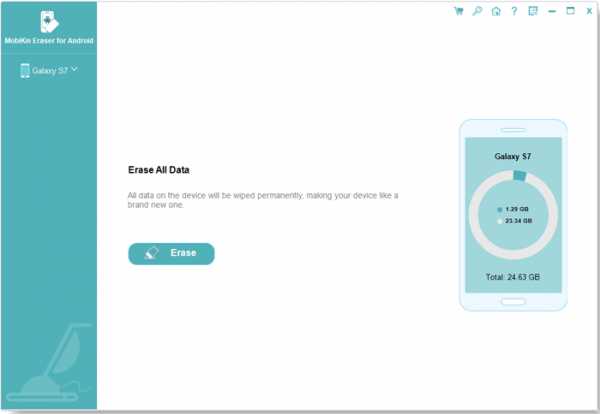
Шаг 3. Установите уровень безопасности для стирания.
Нажмите на слово «Средний» рядом с «Уровень безопасности:», и появится всплывающее окно.В этом окне вы можете выбрать уровень безопасности в соответствии с вашими потребностями и нажать «ОК», чтобы подтвердить свой вариант. Затем введите слово «удалить» в поле для подтверждения. Нажмите «Стереть» для сканирования данных.
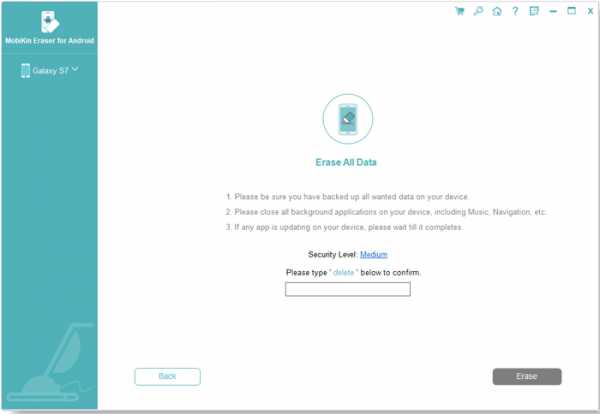
«Средний уровень» рекомендуется , так как он обещает однократно перезаписать ваш Samsung Galaxy и сделать данные на 100% невосстановимыми. Но если данные, которые вы хотите удалить, содержат ваши банковские записи или финансовую информацию, вам нужно выбрать «Высокий уровень».
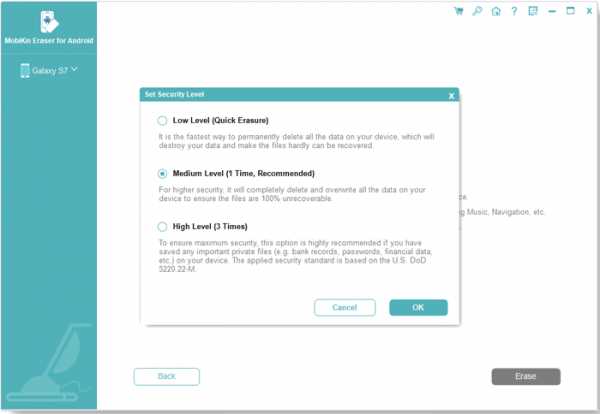
Шаг 4. Удалите фотографии и другие файлы с телефона Samsung.
Дождитесь завершения процесса сканирования. После этого программа сотрет данные с вашего телефона Samsung и перезапишет его в соответствии с выбранным вами уровнем безопасности.
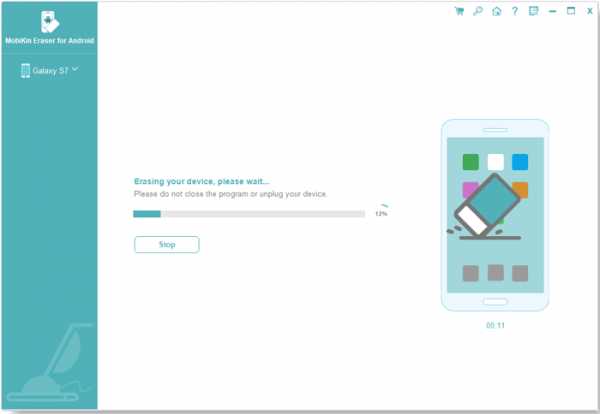
Шаг 5. Выполните возврат к заводским настройкам.
Чтобы очистить системные данные и настройки телефона, настоятельно рекомендуется выполнить сброс настроек на вашем Galaxy.Программа даст краткое введение, и вы легко сможете выполнить сброс настроек телефона Samsung к заводским настройкам. После этого нажмите на кнопку «Продолжить». Все фотографии и другие личные файлы будут навсегда удалены с вашего телефона Samsung.
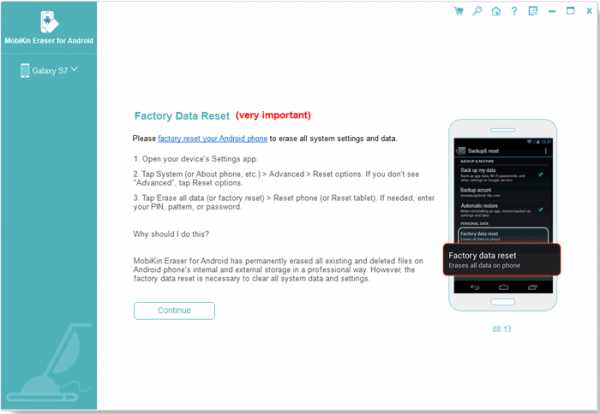
MobiKin Eraser для Android сотрет все данные с вашего телефона Samsung. Перед удалением необходимо сделать резервную копию вашего смартфона Samsung.
Вам может понадобиться:
Решение 3.Как удалить фотографии из Samsung Cloud?
Некоторые пользователи могут обнаружить, что не могут удалять фотографии со своих телефонов Samsung Galaxy. При удалении вручную из галереи фотографии вернутся позже. Причина в том, что они могут синхронизировать фотографии и видео с облаком Samsung, и оно регулярно восстанавливается на их устройства из облака. Поэтому, если вы хотите удалить фотографии навсегда, вам необходимо удалить их из Samsung Cloud.
Для этого нужно удалить фотографии из облака Samsung и удалить их из корзины .Вот как:
Удалить фотографии из Samsung Cloud
- Перейдите в «Настройки» на телефоне Samsung и выберите «Облако и учетные записи» -> «Облако Samsung».
- Нажмите «Галерея», и вы увидите недавно добавленные фотографии. Нажмите «Просмотреть все», чтобы просмотреть все загруженные фотографии.
- Выберите фотографии и нажмите «Удалить», чтобы удалить их из облака.
Удалить фотографии из облачной корзины
Фотографии и видео, удаленные из галереи Samsung, будут храниться в корзине Samsung Cloud в течение 15 дней.Если вы хотите удалить фотографии из корзины, вы можете:
- Откройте приложение «Галерея».
- Нажмите на «Настройки».
- Выберите «Облачная корзина» в «Samsung Cloud».
- Вы можете найти удаленные фото и видео. Нажмите и удерживайте те, которые хотите удалить навсегда.
- Нажмите на «Удалить».
Вывод:
Вот 3 способа навсегда удалить фотографии из Samsung Galaxy.Ручное удаление с большей вероятностью применяется для освобождения места, хотя оно может удалить фотографии навсегда, если вы не создали их резервную копию. А пользователи Samsung всегда управляют своими фотографиями с помощью Samsung Cloud. Если вы создали в Samsung Cloud список резервных копий, содержащий Галерею, вам необходимо удалить фотографии из облака и корзины, чтобы избежать автоматического восстановления.
Более того, если вы хотите отдать свой телефон Galaxy, вам нужно стереть фотографии, контакты, SMS и другие данные из Galaxy.MobiKin Eraser для Android - лучший выбор. Но помните, что сначала сделайте резервную копию файлов Samsung.
Статьи по теме :
Как удалить контакты SIM-карты на Android навсегда?
Как восстановить данные с телефона Android с разбитым экраном?
5 быстрых и простых способов переноса фотографий с Samsung на Mac
6 способов - как удалить фотографии с iPhone, но не из iCloud?
2 простых способа удаленного удаления данных Android
.Как навсегда удалить фотографии с Samsung Galaxy S8 / S7 / S6
Телефоны Samsung Galaxy, такие как S8, S7 или Note 8, оснащены приличными камерами, так что делать фотографии на телефон неплохо. Как правило, на телефоне Samsung Galaxy можно хранить сотни высококачественных изображений. Но когда хранилище заканчивается, вы больше не сможете хранить новые фотографии или данные. В этом случае вам придется удалить несколько фотографий с устройства, а затем вы сможете сохранить новые данные. Однако, если вы продаете или обновляете старый телефон, рекомендуется удалить фотографии навсегда, чтобы никто не мог просмотреть фотографии с помощью инструментов восстановления данных.
В этом кратком руководстве мы покажем, как удалять фотографии на телефонах Samsung Galaxy тремя способами. Однако вы можете использовать те же методы для стирания фотографий с любых других смартфонов Android, поскольку все они работают и имеют одинаковые функции. Итак, давайте посмотрим, как удалить фотографии на телефонах Samsung Galaxy подробно.
Решение 1. Удаление фотографий из галереи на Samsung Galaxy S8 / S7 / S6 / Note
По умолчанию все изображения, сделанные камерой или загруженные из Интернета, сохраняются в приложении Галерея.Вы можете открыть приложение «Галерея», и оно позволит вам предварительно просмотреть каждое изображение по порядку. Здесь вы можете легко редактировать, копировать или удалять фотографии. Это самый простой способ удалить фотографии. Но это небезопасно, потому что фотографии можно восстановить с помощью программного обеспечения для восстановления данных Android. Это нормально, если вы хотите только освободить место на телефоне.
Шаг 1 . Введите пароль экрана и разблокируйте устройство Samsung Galaxy.
Шаг 2 . Нажмите на «Меню» и откройте приложение «Галерея».
Шаг 3 . Все альбомы будут отображаться на вашем устройстве в беспорядке, поэтому выберите альбом, из которого вы хотите удалить фотографии.
Шаг 4 . Чтобы удалить изображение со своего устройства, нажмите и удерживайте значок изображения или нажмите значок с тремя точками в правом верхнем углу. Появится список вариантов, просто выберите «Удалить» и подтвердите удаление, снова нажав «Удалить».
Вот и все. Выбранное изображение будет успешно удалено.Повторите процесс с другими изображениями, и вы сможете освободить место на вашем устройстве. Однако это трудоемкий метод, так как вам придется стирать фотографии одну за другой. Это не лучший выбор, если нужно удалить сотни фотографий. К тому же это опасно. Удаленные изображения можно легко восстановить так:
Решение 2: Как удалить альбомы на телефоне Samsung Galaxy
Если вы удаляете весь альбом со своего устройства, оно удалит все фотографии, содержащиеся в выбранной папке альбома.В основном изображения, сделанные с камеры, хранятся в альбоме камеры, загруженные изображения хранятся в разделе «Загрузки», изображения WhatsApp хранятся в папке «WhatsApp» и так далее. Поэтому, если вы удалите любую папку, она удалит все изображения из этой конкретной папки. Это просто, и ваш телефон будет упорядочен.
Шаг 1 . Откройте меню и нажмите «Галерея».
Шаг 2 . Выберите организацию и нажмите «Альбомы», чтобы получить все изображения в соответствующих папках.
Шаг 3 . Нажмите и удерживайте любую папку и нажмите значок корзины в правом верхнем углу.
Шаг 4 . Выберите «Удалить», и он должен полностью удалить выбранную папку с вашего телефона.
Решение 3. Удаление фотографий на Samsung Galaxy навсегда с помощью Android Data Eraser
В заключительной части мы будем использовать сторонний инструмент для удаления данных, чтобы навсегда уничтожить все изображения с телефона Samsung Galaxy.Этот метод настоятельно рекомендуется всем, кто продает или продает свой телефон Samsung Galaxy. Как мы уже упоминали, вышеуказанные методы уязвимы для инструментов восстановления данных, что означает, что они могут восстанавливать фотографии и использовать их для использования вашей личной идентификации.
В этом случае вы должны использовать профессиональный инструмент для удаления данных, например TunesBro DroidWiper, чтобы полностью удалить все изображения со своего смартфона. TunesBro DroidWiper - надежное и мощное приложение для удаления данных с устройства Android.Он использует сильные и сложные алгоритмы для удаления личных данных с устройства и гарантирует, что никакие данные не будут восстановлены после удаления с ним. Даже самые надежные программы восстановления данных не смогут восстановить никакие данные после их стирания с помощью TunesBro DroidWiper.
Особенности TunesBro DroidWiper
- Удалите с Android более 43+ типов данных, таких как изображения, видео, музыка, контакты, сообщения и т. Д.
- 100% не подлежит восстановлению после удаления.
- 3 режима стирания данных доступны для различных ситуаций.
- Пользовательский интерфейс с отличным дизайном.
- Поддерживает более 1000 смартфонов и планшетов Android, включая серию Samsung Galaxy S / Note / J / A.
Шаг 1 Загрузите и установите
Загрузите TunesBro DroidWiper на компьютер Windows или Mac и установите программу, завершив процесс установки.
Шаг 2 Включите отладку по USB на Android и подключите его к компьютеру
Запустите программу и подключите телефон Samsung Galaxy к ПК через USB-кабель для передачи данных.Если DroidWiper не может распознать устройство, убедитесь, что драйвер USB установлен правильно. Если нет, перейдите на эту страницу, чтобы загрузить последнюю версию драйвера.
Шаг 3: сканирование всех фотографий на телефоне Samsung Galaxy
Выберите «Стереть личные данные» в верхней строке меню и нажмите кнопку «Стереть», чтобы тщательно просканировать ваше устройство. Это займет некоторое время, в зависимости от того, сколько фотографий сейчас на телефоне. Подождите и оставьте телефон хорошо подключенным к компьютеру.
Шаг 4 Удалите выбранные фотографии с телефона Galaxy
После завершения сканирования программа позволит вам предварительно просмотреть все данные в соответствующих папках, разделенных на категории. Чтобы предварительно просмотреть изображения перед стиранием, просто нажмите кнопку «Фотографии» на боковой панели и выберите все фотографии, которые вы хотите удалить. Наконец, нажмите «Стереть» и навсегда попрощайтесь со своими фотографиями.
Решение 4. Как удалить фотографии из Samsung Cloud
Samsung Cloud - это бесплатный сервис для резервного копирования и восстановления личных данных на телефоне Samsung Galaxy.Это удобный способ резервного копирования фотографий, контактов, журналов вызовов и заметок. Если вы случайно удалите какой-либо из них, его легко восстановить из Samsung Cloud.
Итак, если фотографии загружены в Samsung Cloud, удаленная копия будет загружена на ваш телефон автоматически, даже если они были удалены локально. Поэтому, чтобы убедиться, что фотографии исчезли навсегда, вам необходимо удалить их из Samsung Cloud.
Шаги довольно простые. Перейдите в Настройки -> Облако и учетные записи -> Samsung Cloud .Затем нажмите Управление облачным хранилищем . После этого все данные в Samsung Cloud отобразятся на экране. Нажмите «Галерея», и вы сможете удалить или удалить фотографии, хранящиеся в Samsung Cloud.
Наш вердикт:
После прочтения рекомендаций, представленных в этом руководстве, вы сможете удалить желаемые фотографии с телефона Samsung Galaxy и освободить место для поступающих данных. Однако, если вы избавляетесь от устройства, рекомендуется навсегда стереть данные с помощью TunesBro DroidWiper, чтобы обеспечить безопасность и конфиденциальность личных данных.
Кэнди Кейтс - младший редактор TunesBro, пишет о приложениях, Android и мобильном оборудовании. Она очень любит все технологии и занимается техникой более 8 лет. Теперь она изучает носимые устройства, телефоны и будущие технологические тенденции. Вы можете поймать ее в FB, Twitter.
.
[решено!] Как навсегда удалить фотографии с Samsung
Большинство людей любят записывать свои ежедневные фотографии на телефон Samsung, который может запомнить, что произошло в их жизни. Однако существует ситуация, например, если вы не хотите, чтобы другие люди восстанавливали ваши конфиденциальные фотографии, которые вы удалили на своем телефоне Samsung, если вы хотите продать им телефон Samsung, и это основная причина, по которой вы хотите знать, как , чтобы навсегда удалить фотографии с Samsung. Этот запрос кажется трудным для понимания, и, похоже, для этого потребуется много технологий.
Ну как мне без восстановления удалить картинки с телефона Самсунг навсегда? К счастью, я знаю несколько эффективных методов удаления фотографий из Samsung Galaxy S10 / S10 + / S10e / S9 / S9 Edge / S8 / S7 / S6 навсегда. Не можете дождаться и хотите знать немедленно? Следуйте инструкциям, чтобы получить то, что вам нужно.

Метод 1: как удалить фотографии из Samsung Galaxy вручную?
Метод 2: Как окончательно удалить фотографии с Samsung (Невозможно восстановить!)
Метод 3: Как удалить фотографии с телефона Samsung с помощью Samsung Cloud
Метод 1: Как удалить фотографии из Samsung Galaxy вручную?
Все сделанные вами фотографии сохраняются в альбомах в приложении "Галерея" и могут быть удалены в приложении "Галерея" на телефоне Samsung.Это самый простой способ удалить фотографии на телефоне Samsung Galaxy. Если вы хотите освободить место на телефоне, это может вам помочь. Шаги удаления фотографий заключаются в следующем:
Часть 1: Как удалить фотографии галереи на Samsung Galaxy.
Шаг 1: Разблокируйте телефон Samsung и включите приложение « Gallery ».
Шаг 2: Выберите одну или несколько фотографий, которые вы хотите удалить, долгим нажатием на экран.
Шаг 3: Нажмите кнопку « Удалить» в верхнем правом углу на вашем Samsung.

Часть 2: Удалите один или несколько альбомов в приложении "Галерея".
Шаг 1: Откройте приложение «Галерея» в « Menu » на вашем Samsung и выберите опцию « Albums »
Step 2: Долгое нажатие на любой альбом и выберите один или несколько альбомов который вы хотите удалить.
Шаг 3: Нажмите на кнопку « Удалить », и вы можете успешно удалить один или несколько альбомов с вашего Samsung Galaxy.
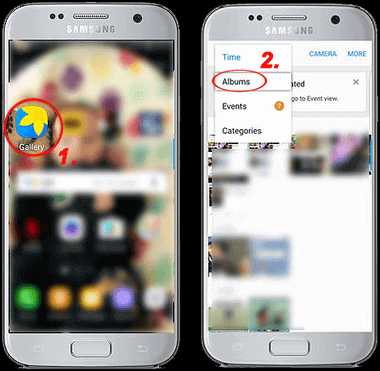
Предупреждение: фотографии, удаленные вручную, можно восстановить!
Выше показано, как удалить галерею на Samsung Galaxy. Однако, если вы удалите фотографии или альбомы, заполненные изображениями таким образом, удаленные фотографии или альбомы можно будет восстановить с помощью программного обеспечения Android Data Recovery (Руководство: как восстановить удаленные данные с Samsung), а ваши личные фотографии и видео будут восстановлены с помощью некоторые зловещие люди. Эти люди будут использовать ваши личные фотографии для совершения плохих поступков, например, шантажировать вас, заставляя платить много денег, чтобы вернуть ваши фотографии.Следовательно, вам нужно найти другой способ навсегда удалить свои фотографии из Samsung Galaxy.
Фактически, вам необходимо навсегда стереть фотографии, которые уже были удалены с нашего устройства Samsung, не только потому, что вы хотите продать свой старый телефон Samsung, но также потому, что удаленные данные все равно будут занимать место на вашем Samsung, чтобы сделать ваш устройство становиться все медленнее. Следовательно, метод 2 здесь, чтобы научить вас, как навсегда удалить фотографии с телефона Android, которые вы уже удалили.
Метод 2: Как навсегда удалить фотографии с Samsung (невозможно восстановить!)
Лучший способ навсегда удалить фотографии с Samsung - использовать официальный и профессиональный инструмент - Coolmuster Android Eraser, который может убедиться, что удаленные фотографии на вашем устройстве Samsung на 100% не подлежит восстановлению.
Основные характеристики Android Eraser:
* Работа с Android Eraser очень проста и эффективна.
* Всего одним щелчком мыши вы можете стереть все файлы, такие как контакты, текстовые сообщения, журналы вызовов, фотографии, видео, музыку, голосовую почту, имена пользователей, учетную запись Gmail, пароли, приложения, книги, историю поиска (история Google, история Snapchat, история веб-поиска , и т.д.), историю клавиатуры и другую личную информацию, которая содержит существующие и удаленные файлы на вашем устройстве Samsung.
* 3 уровня, «Низкий уровень», «Средний уровень» и «Высокий уровень» могут быть предложены вам для стирания данных, включая фотографии на вашем старом телефоне Samsung, в соответствии с вашими потребностями.
* 100% не подлежит восстановлению. Это означает, что невозможно восстановить данные устройства Samsung, которые вы удалили с помощью Android Eraser.
* Вот руководство о том, как навсегда удалить фотографии с телефона Android.
После стирания данных на устройстве Samsung с помощью Coolmuster Android Eraser вы можете безопасно продавать свой старый телефон Samsung. Этот инструмент также имеет все уровни, которые гарантируют, что стертые изображения на устройстве Samsung не будут восстановлены никаким инструментом Android Data Recovery. Нажмите кнопку и сначала получите бесплатную пробную версию.
Следуйте инструкциям ниже, чтобы узнать, как удалить фотографии из Galaxy S5 / S6 / S7 / S8 / S9 / S10 навсегда с помощью Android Eraser без каких-либо проблем. Примечание: Из-за своей профессии стирать данные на телефоне и их невозможно восстановить, вы должны сначала создать резервную копию всех важных данных на вашем устройстве Samsung на случай копейки и глупости.
Шаг 1: Запустите программу, нажав кнопку «Стереть».
После установки программы и успешного подключения телефона Samsung к компьютеру выберите « Erase », чтобы начать процесс.
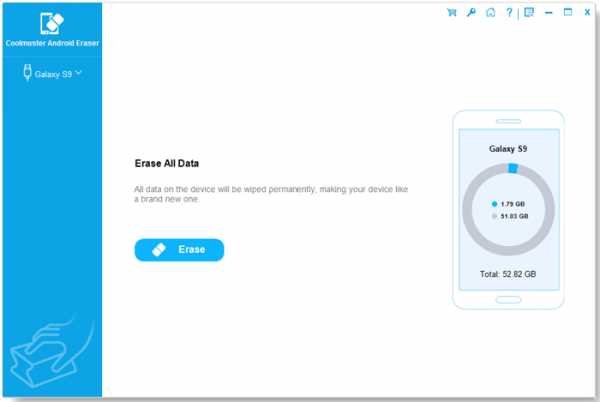
Шаг 2: Выберите уровень стирания изображений с устройства Samsung.
Щелкните синий подчеркнутый шрифт рядом с « Уровень безопасности », чтобы выбрать желаемый уровень безопасности, « Низкий уровень », « Средний уровень » и « Высокий уровень ».Нажмите « OK » и введите « удалить », чтобы подтвердить, что вы выбрали и готовы удалить фотографии на устройстве Samsung, затем нажмите кнопку « Erase » и « OK », чтобы выбрать опцию pop -up окна, чтобы начать процесс. На вашем устройстве нажмите « Да, », чтобы разрешить удаление SMS на вашем Samsung.
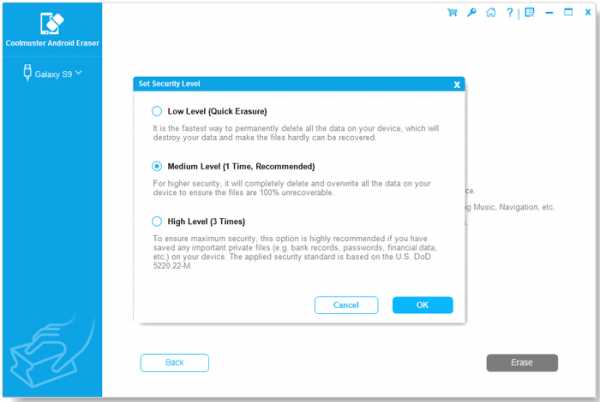
Советы: Три уровня различаются временем перезаписи вашего Samsung. « High Level » перезапишет данные на вашем устройстве 3 раза, а другие уровни будут постепенно уменьшаться, что означает, что « Low Level » - это самый быстрый уровень для стирания данных на Samsung.
Шаг 3: Как навсегда удалить фото с телефона Самсунг .
Он начнет глубокое сканирование Samsung и быстро сотрет данные, включая фотографии, на вашем устройстве.
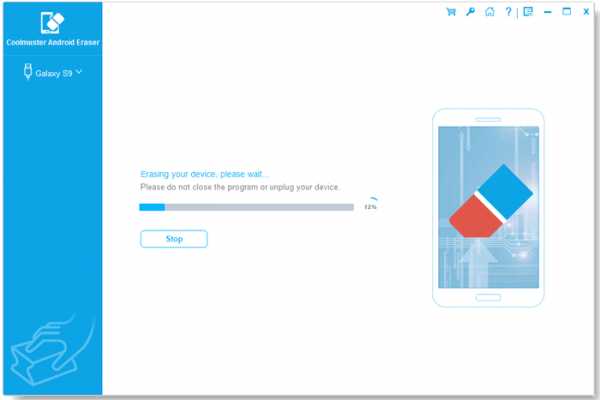
Готово! Простая работа с высокой безопасностью. Просто попробуйте, вы обнаружите, что это самый эффективный способ решить проблему удаления фотографий с Samsung S5, S6, S7, S8, S9, S10, Galaxy Note 9/8/7/6 и т. Д.
Больше по теме:
Один щелчок, чтобы попрощаться с нежелательными данными с телефонов Android
Как навсегда удалить текстовые сообщения на Android
Метод 3: Как удалить изображения с телефона Samsung с помощью Samsung Cloud
Официальный программа - Samsung Cloud умеет создавать резервные копии и восстанавливать данные на Samsung.Обратите внимание, что эти фотографии, которые вы удалили в приложении Галерея, можно восстановить с помощью Samsung Cloud. Таким образом, вам нужно сначала удалить изображения из Samsung Cloud, а затем удалить их из корзины. Вот шаги, которые вам нужно сделать.
Шаг 1. Удалите изображения из Samsung Cloud .
Перейдите в приложение « Setting », нажмите « Cloud and Accounts » и выберите вариант « Samsung Cloud ». Выберите « Галерея », нажмите « Просмотреть все », чтобы увидеть все фотографии, которые были загружены в облако.Затем выберите изображения, которые вы хотите удалить, и отметьте кнопку « Удалить », чтобы удалить их.
Шаг 2. Удалите фотографии из облачной корзины .
Введите « Галерея », выберите « Настройки » и выберите опцию « Cloud Recycle Bin » в разделе « SAMSUNG CLOUD SYNC ». Удаленные медиафайлы появятся у вас на глазах, нажмите и удерживайте экран и выберите фотографии или видео, которые вы хотите удалить навсегда.Нажмите на кнопку « Удалить » для работы.
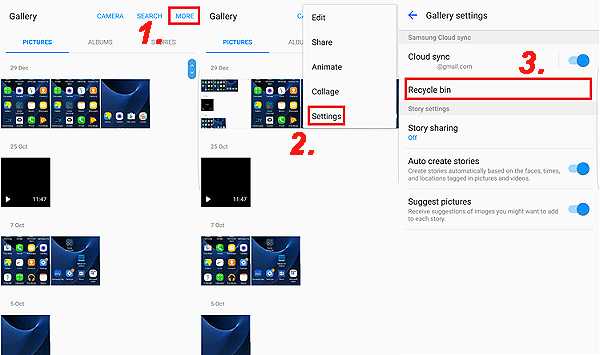
Итог
Вот методы, как окончательно удалить фотографии с Samsung или как удалить фотографии с телефона Samsung с возможностью восстановления, которые я знаю. Прочитав эту статью, мы можем сказать, что Coolmuster Android Eraser - это наиболее подходящий способ навсегда удалить фотографии с телефона Samsung. Он не только поддерживает удаление фотографий и других файлов на вашем Samsung навсегда, но также может поддерживать удаление данных на других телефонах Android, таких как Huawei, Xiaomi, HTC, LG, Sony, Motorola, Google Nexus, ZTE и т. Д.Независимо от того, какой мобильный бренд оснащен системой Android на вашем телефоне, вы можете использовать эту профессиональную программу, чтобы стереть все данные со 100% безопасностью и невозможностью восстановления.
Статьи по теме:
Восстановить данные Samsung после заводских настроек
Как полностью удалить документы и данные на Samsung
Окончательно удалить текстовые сообщения и контакты из Samsung Galaxy / Note
Как полностью стереть телефон с Android до Продам?
Как легко удалить резервную копию на телефонах Android? [Исправлено]
Как исправить, если я не могу стереть данные на Android?
.